Cài Đặt HTTPS Cloudflare Cho WordPress trên OpenLiteSpeed Trong 5 Phút
Các Bước Đăng Ký HTTPS/SSL Cloudflare cho WordPress trên OpenLiteSpeed Server
Bước đầu tiên bạn phải đăng ký 1 tài khoản CloudFlare và add website mà bạn muốn lấy chứng chỉ Universal SSL miễn phí từ CloudFlare.
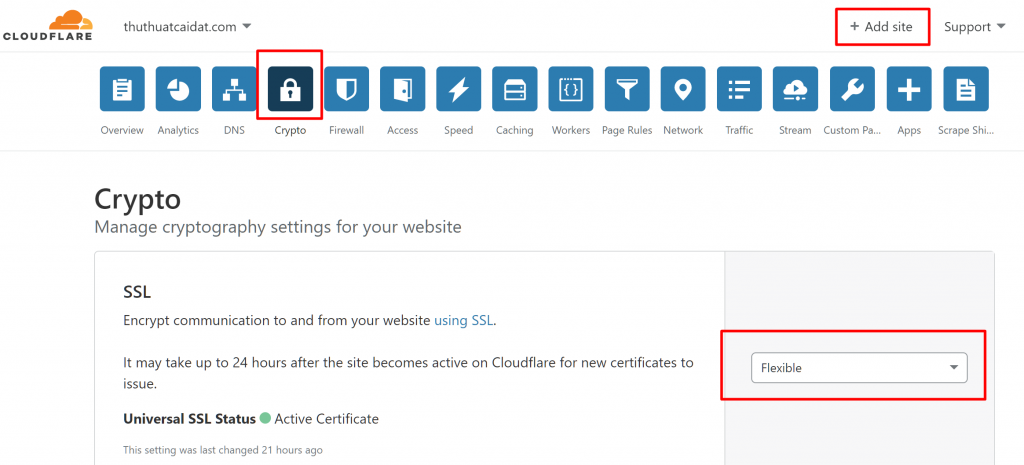
Đầu tiên chọn Crypto tại mục SSL thì chọn Flexible hay Full, Full (strict) đều được, ở đây mình ưu tiên chọn Flexible (Nếu dùng WordPress trên OpenLiteSpeed để tránh bị lỗi 523).
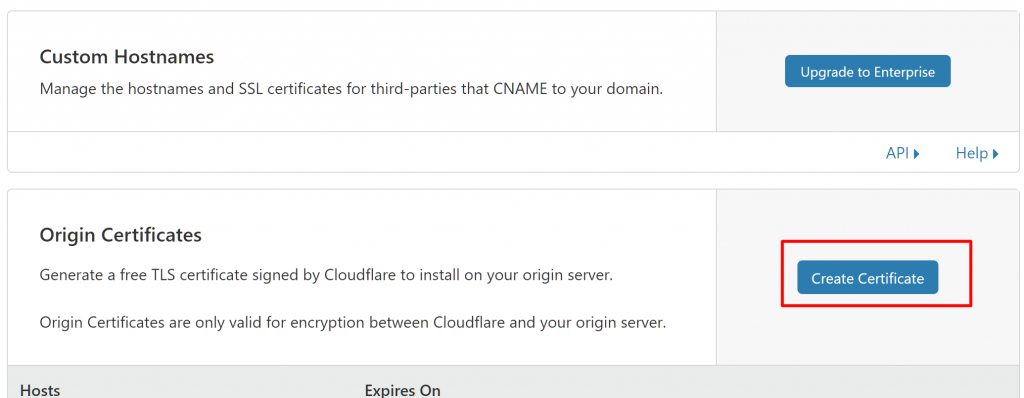
Tiếp theo là muc Origin Certificates chọn Create Certificate để tạo chứng chỉ CloudFlare miễn phí 15 năm cho tên miền của bạn.
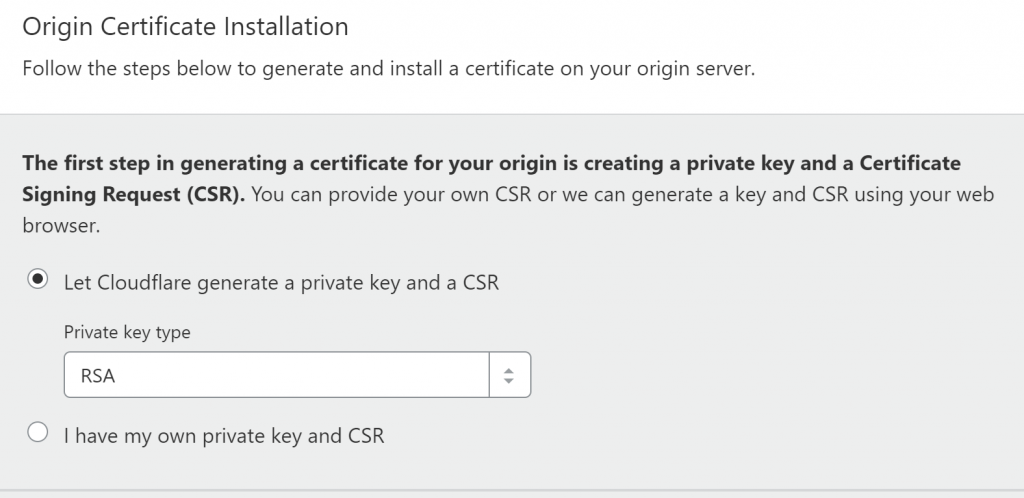
Màn hình tiếp theo chọn tất cả mặc định là RSA rồi click Next.
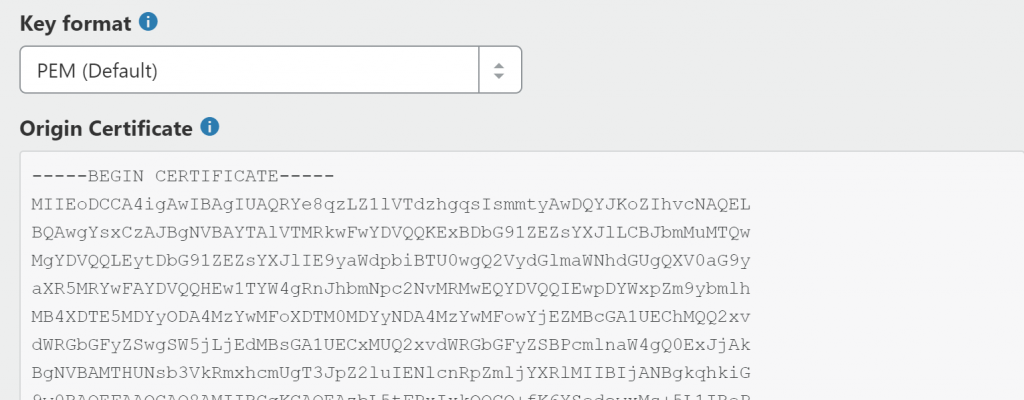
Copy phần Origin Certigicate và paste vào Notepad và lưu dưới dạng domain.com.crt hoặc domain.com.pem
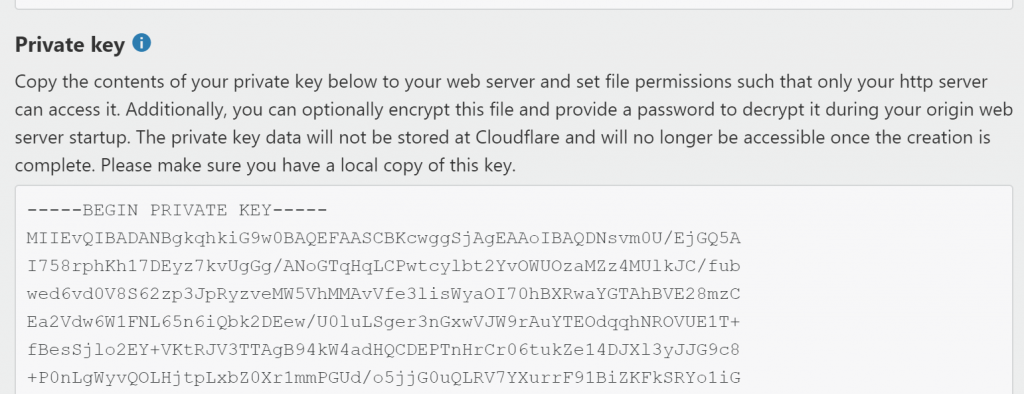
Phần Private Key bạn copy và lưu vào Notepad dưới dạng domain.com.key
Phần việc liên quan CloudFlare kết thúc tại đây. Giờ chúng ta chỉ chú ý 2 file vừa lưu về thôi.
Hướng Dẫn Cấu Hình HTTPS/SSL cho WordPress trên OpenLiteSpeed
Đăng nhập vào OpenLiteSpeed qua địa chỉ https://domain.com:7080
Nếu bạn chưa cài đặt OpenLiteSpeed Web Server thì hướng dẫn chi tiết tại đây: https://thuthuatcaidat.com/cai-dat-openlitespeed-voi-1-click-cung-cac-tuy-chinh/
Còn nếu bạn dùng các Web Servers khác thì chỉ cần khai báo đường dẫn đến nơi lưu 2 file vừa lưu về là SSL chạy. Còn Nginx thì có thể bạn phải tham khảo bài viết sau: https://thuthuatcaidat.com/cau-hinh-ssl-cloudfare-cho-linux-trong-5-phut/
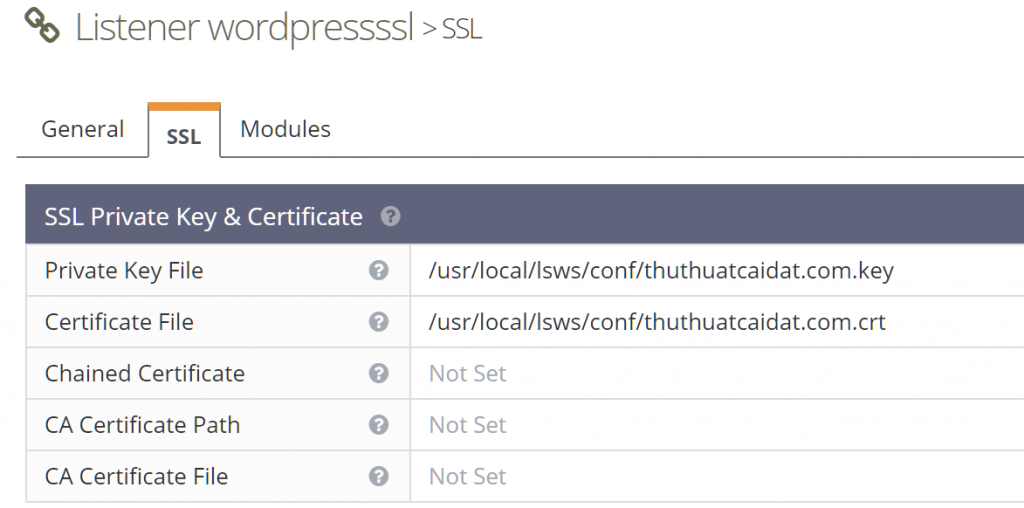
Tiếp theo trên OpenLiteSpeed > Listeners chọn phần bạn cấu hình cổng 443 để cho https hoạt động và sửa như hình trên. Dĩ nhiên là 2 file bạn lấy về phải up lên Server của bạn qua SFTP.
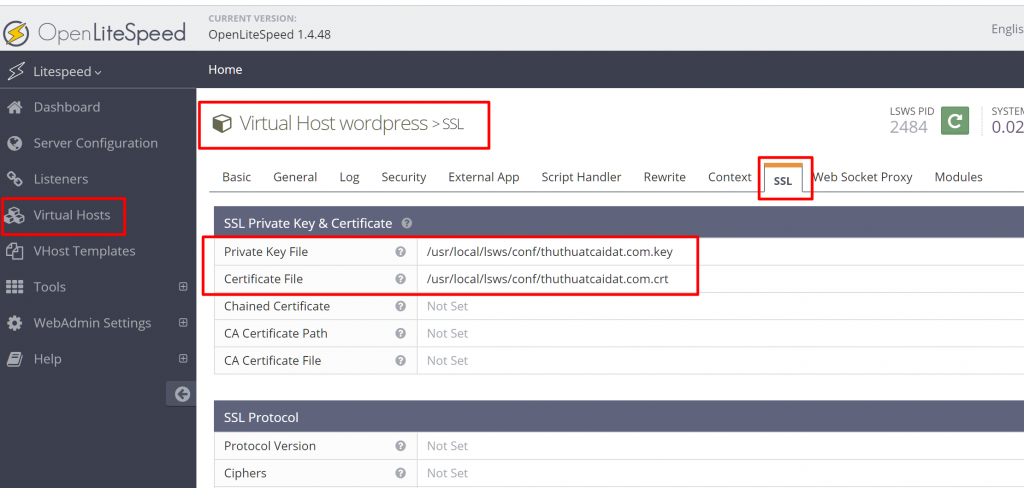
Hoặc tại Virtual Hosts > chọn nơi Virtual host đang lưu trữ source Web WordPress của bạn > Click chọn tiếp SSL và sửa lại đường dẫn tới 2 file đã up.
Vậy là phần cài đặt SSL tới đây xem như xong, nếu có lỗi thì bạn nên kiểm tra lại cách cài đặt host của mình xem ở dạng http nó đã chạy chưa. Nếu chạy rồi mà ra https không được thì có thể là lỗi đường dẫn đến file .key và file .crt
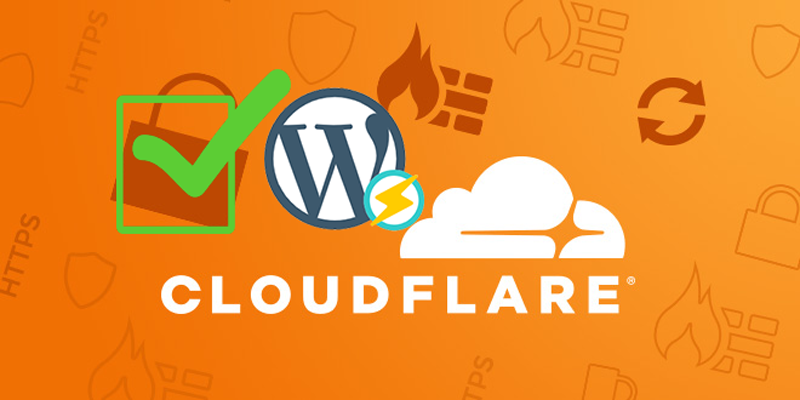
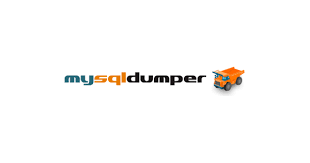

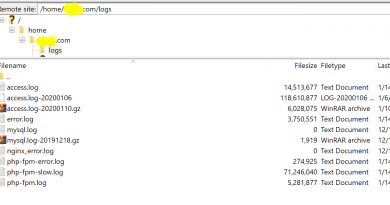
Pingback:Cài đặt OpenLiteSpeed với 1 click cùng các tùy chỉnh - Thủ Thuật Cài Đặt